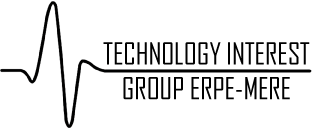Hoe Virtual Radar Server installeren in windows ?
Nodige software : ‘RTL1090’ of 'ADSB#' en ‘Virtual Radar Server’.
De uitleg over RTL1090 is dezelfde als voor 'planeplotter':
http://www.hamradioscience.com/rtl1090-a...r-windows/
Download deze hier :
http://www.jetvision.de/download/rtl1090...-build.zip
Maak een folder C:\rtl1090 en unzip het bestand rtl1090-latest-build.zip
De volgende download hebben we reeds binnnen van de vorige mail over SDRSharp :
(klik op het woord “downloading”)
http://sdr.osmocom.org/trac/attachment/w...ebInfo.zip
Uit deze .zip hebben we nu deze bestanden nodig:
/rtl-sdr-release/x32/rtlsdr.dll, msvcr100.dll en libusb-1.0.dll
steek deze bestanden allemaal in de folder C:\rtl1090.
In deze folder heb je nu dus zeker al deze bestanden staan :
rtl1090.exe
libusb-1.0.dll
msvcr100.dll
rtlsdr.dll
Steek de DVB-T USB stick in en installeer eventueel de ‘zadig’ driver
als deze nog niet geïnstalleerd was op je PC voor deze stick en USB poort !
Uitleg over deze driver : zie thread over SDRSharp.
Het kleine antenneken kan je nu het best opstellen voor een buitenraam of zoals bij mij : in een dakkoepel.
We hebben vrij zicht nodig op ... vliegtuigen.
Start het programma op : C:\rtl1090\rtl1090.exe (dubbelklik)
Deze tool zal een TCP server starten op een poort ergens net boven de 31000.
Windows firewall zal dit ook merken : druk op ‘toestaan’ of ‘allow’.
Druk nu in de tool op ‘RTL AGC’ en ‘TUNER AGC’ voor automatische gain control.
Of laat deze 'UIT' staan en schuif de versterking goed naar rechts
Druk daarna op de grote START knop.
Na enkele seconden begint de data binnen te lopen en gaan er links onderaan enkele blauwe ‘leds’ branden.
(hoe meer leds, hoe meer data er binnen komt)
Let ook op (noteer !) de juiste TCP Port op de onderste lijn (vierde veld) ! (nodig in ‘Virtual Radar Server’)
Alternatief : In plaats van 'RTL1090' kan je ook ADSB# gebruiken als 'ontvanger'.
http://sdrsharp.com/index.php/a-simple-a...ng-rtl-sdr
Dit is van de maker van SDRsharp.
Als je er alles wil over weten :
http://www.atouk.com/wordpress/?page_id=237
Het installeren is vrij eenvoudig en je hoeft niets te wijzigen aan de instellingen. Enkel de uitgangsport is hier 47806
Ook hier : uncheck RTL AGC en Tuner AGC en de schuiver goed naar rechts plaatsen.
![[Afbeelding: adsbsharp.JPG]](https://dl.dropboxusercontent.com/u/27234936/SDR/adsbsharp.JPG) Virtual Radar Server
Virtual Radar Server install
zorg dat er geen programma's draaien die port 80 gebruiken of herstart
eerst je PC.
Download hier :
http://www.virtualradarserver.co.uk/Download.aspx
VirtualRadarSetup.exe klikken.
Volg de install dialoog.
Bij webserver port :
laat 80 staan of kies bijvoorbeeld 8080.
Windows Firewall :
allow
Na de install : opstarten : negeer de foutboodschap over BaseStation.sqb
(later meer hierover)
Indien je nu een foutboodschap krijgt over poort 80 dan uninstall je Virtual Radar Server, herstart je PC , sluit zoveel mogelijk programma's af en install Virtual Radar server opnieuw. (probeer andere poort ?)
Er kan een conflict optreden met
skype. (poort 80)
Start eerst Virtual Radar Server en daarna skype ...
Na de install en indien het starten gelukt is :
![[Afbeelding: VRS2.JPG]](https://dl.dropboxusercontent.com/u/27234936/SDR/VRS2.JPG) Configureer :
Configureer :
Onder Tools Options :
![[Afbeelding: VRS3.JPG]](https://dl.dropboxusercontent.com/u/27234936/SDR/VRS3.JPG)
Belangrijk :
AVR or Beast Raw Feed
Port : Zie
onderaan RTL1090 (31001 ?) of ADSB# (47806) !!
![[Afbeelding: VRS4.JPG]](https://dl.dropboxusercontent.com/u/27234936/SDR/VRS4.JPG)
Vul je
eigen locatie in met decimale graden (google earth)
Gebruik geen punt (.) maar een komma (,)
![[Afbeelding: VRS5.JPG]](https://dl.dropboxusercontent.com/u/27234936/SDR/VRS5.JPG)
Wil je Virtual Radar Server bereikbaar via internet ?
Neem dan een andere port dan 80 en zet 'Put server onto internet at startup' op YES.
Opgelet : je zal dan ook een port forward moeten doen op je router naar je PC.
(best vast LAN IP en geen DHCP)
Sommige routers kunnen hier koppig zijn.
![[Afbeelding: VRS6.JPG]](https://dl.dropboxusercontent.com/u/27234936/SDR/VRS6.JPG)
Je wil bij het binnenkomen op de Site natuurlijk boven België hangen
(Behalve in Spanje)

Dus 51 - 4
![[Afbeelding: VRS7.JPG]](https://dl.dropboxusercontent.com/u/27234936/SDR/VRS7.JPG)
Rebroadcast Servers is voor later (SBS-plotter)
![[Afbeelding: VRS8.JPG]](https://dl.dropboxusercontent.com/u/27234936/SDR/VRS8.JPG)
Je kan nu het resultaat bekijken door te klikken op de link rechts.
Het beste werkt dit met de Google Chrome browser of met Firefox Mozilla.
Veel succes !
Silhouttes en de Flags
![[Afbeelding: VRS12.JPG]](https://dl.dropboxusercontent.com/u/27234936/SDR/VRS12.JPG)
De Silhouttes en de Flags (maatschappij logos) komen van data folders uit dit programma :
http://www.sbs-resources.com/download/index.html
Opgelet dit is een tamelijk groot programma.
En na de install heb je eigenlijk maar 2 of 3 subdirectories nodig.
Na install dus : de nodige bestanden ergens anders 'saven' en het groot programma weer 'uninstallen'.
Nadien verwijs je in Virtual Radar Server naar de juiste bestanden/subdirectories.
In Options - Data Sources - Aircraft Data.
Zie hier :
http://www.virtualradarserver.co.uk/Docu...tions.aspx
Dit zijn de bestanden waarmee je iets kan doen :
BaseStation.sqb : database voor de Database Writer plugin.
Later meer hierover.
zie ook :
http://www.virtualradarserver.co.uk/Down...px#Plugins
OperatorLogos : subdir : Het logo van de vliegtuigmaatschappij.
SilhouettesLogos : subdir : De Silhouettes.
![[Afbeelding: VRS1.JPG]](https://dl.dropboxusercontent.com/u/27234936/SDR/VRS1.JPG)
Groeten,
Guy
SBSplotter installeren en laten samenwerken met Virtual Radar Server :
![[Afbeelding: VRS9.JPG]](https://dl.dropboxusercontent.com/u/27234936/SDR/VRS9.JPG)
SBSplotter is een klein tooltje dat je kan 'aansluiten' op Virtual Radar Server zodat er een polar-plot ontstaat van de verste ontvangen vliegtuigen.
Dit laat ook iets zien over de prestaties van je antenne en de invloed van de directe omgeving.
Hier downloaden :
http://jetvision.de/sbs.shtml
![[Afbeelding: VRS13.JPG]](https://dl.dropboxusercontent.com/u/27234936/SDR/VRS13.JPG) sbsplotter1.zip
sbsplotter1.zip
unzippen in bijvoorbeeld C:\SBSplotter
start sbsplotter1.exe
IP BS : 127.0.0.1
Port BS : 30003
Vul je
eigen locatie in (zie ook in Virtual Radar Server config).
Ook in decimale graden. Ditmaal wel een punt (.) gebruiken en geen komma (,)
We gaan nu eerst
in Virtual Radar Server een 'rebroadcast' instellen :
Tools - Options - General
![[Afbeelding: VRS10.JPG]](https://dl.dropboxusercontent.com/u/27234936/SDR/VRS10.JPG)
![[Afbeelding: VRS11.JPG]](https://dl.dropboxusercontent.com/u/27234936/SDR/VRS11.JPG)
Klik op '
New'
Name :
SBSplotter
Format :
BaseStation
Let op, Virtual Radar Server doet hier dus een omzetting van het data formaat van
Raw Beast in
Basestation.
Port :
30003
aanvinken
Enabled
Druk op
OK
Virtual Radar Server zal nu de data ook streamen naar poort 30003
Nu drukken we in
SBSplotter op
START
![[Afbeelding: VRS14.JPG]](https://dl.dropboxusercontent.com/u/27234936/SDR/VRS14.JPG)
De groene LED naast Port BS 30003 begint te knipperen en de plot begint te tekenen.
Veel plezier !